WordPressサイトを簡単にクローンする方法は?
公開: 2021-05-25
クローン作成とは、別のWebサイトの正確なコピーを使用して新しいWordPressWebサイトを作成するプロセスを指します。 このプロセスは、ステージングサイトを作成する場合、または既存のWebサイトを新しいホスティングサーバーに移動する場合に非常に役立ちます。 また、Webサイトに新しいドメイン名を使用する場合にも便利な戦略です。 この記事では、Duplicatorと呼ばれる人気のあるプラグインを使用してWordPressWebサイトを簡単に複製する方法について説明します。
Duplicatorを使用してWordPressサイトのクローンを作成するにはどうすればよいですか?
WordPressサイトのクローンを作成する方法を示すために、Duplicatorと呼ばれる人気のあるプラグインを使用しています。 ここでは、ステップバイステップのプロセスを見ていきます。
ステップ1:プラグインをインストールしてアクティブ化する
Duplicatorには、WordPressリポジトリで利用可能な無料バージョンがあります。 他のプラグインと同じように、プラグインをインストールしてアクティブ化できます。 WordPressプラグインのインストールプロセスに慣れていない場合は、WordPressプラグインのインストール方法に関する記事を確認してください。
Duplicatorの場合、アクティブ化した後の構成手順がないため、すぐに開始できます。
ステップ2:Duplicatorを使用してバックアップパッケージを作成する
Duplicatorを使用すると、最初にバックアップパッケージを作成することで、Webサイトのクローンを作成できます。 このためには、WordPress管理パネルで、[デュプリケーター]>[パッケージ]に移動する必要があります。
ここに、新しいパッケージを作成するためのボタンが表示されます。 [新規作成]ボタンをクリックして、プロセスを開始します。
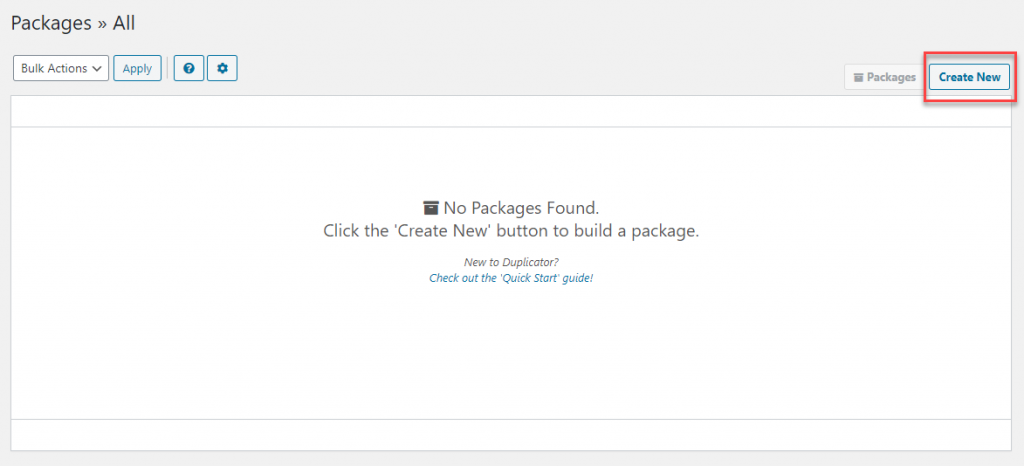
これで、作成するパッケージの名前を追加できるパッケージ設定が表示されます。 ここで、[次へ]ボタンをクリックできます。
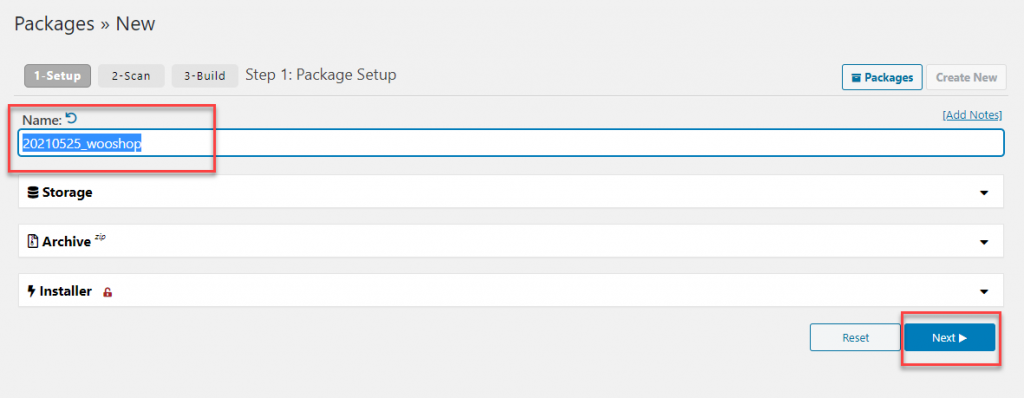
[次へ]ボタンをクリックすると、プラグインがパッケージの作成中に問題をチェックするスキャンが開始されます。 問題や懸念がある場合は、スキャン後に通知されます。 パッケージの作成を進める前に、問題を確認して修正することができます。
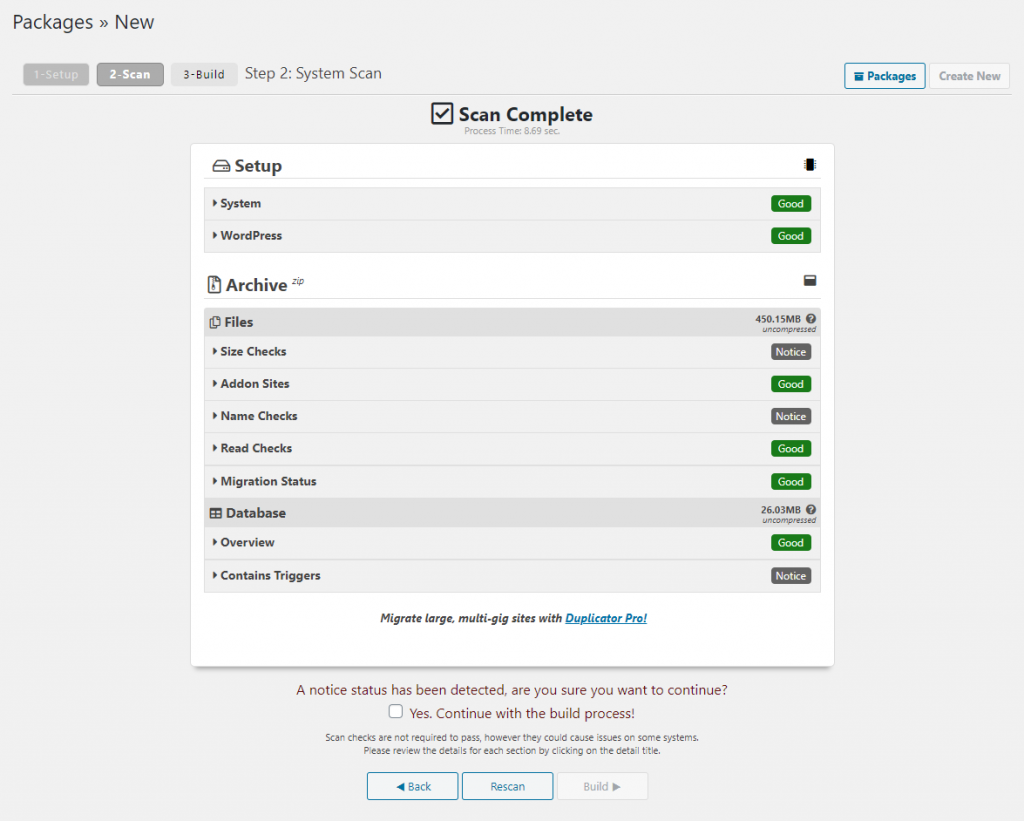
すべての問題が解決したら、[ビルド]ボタンをクリックしてパッケージを作成できます。
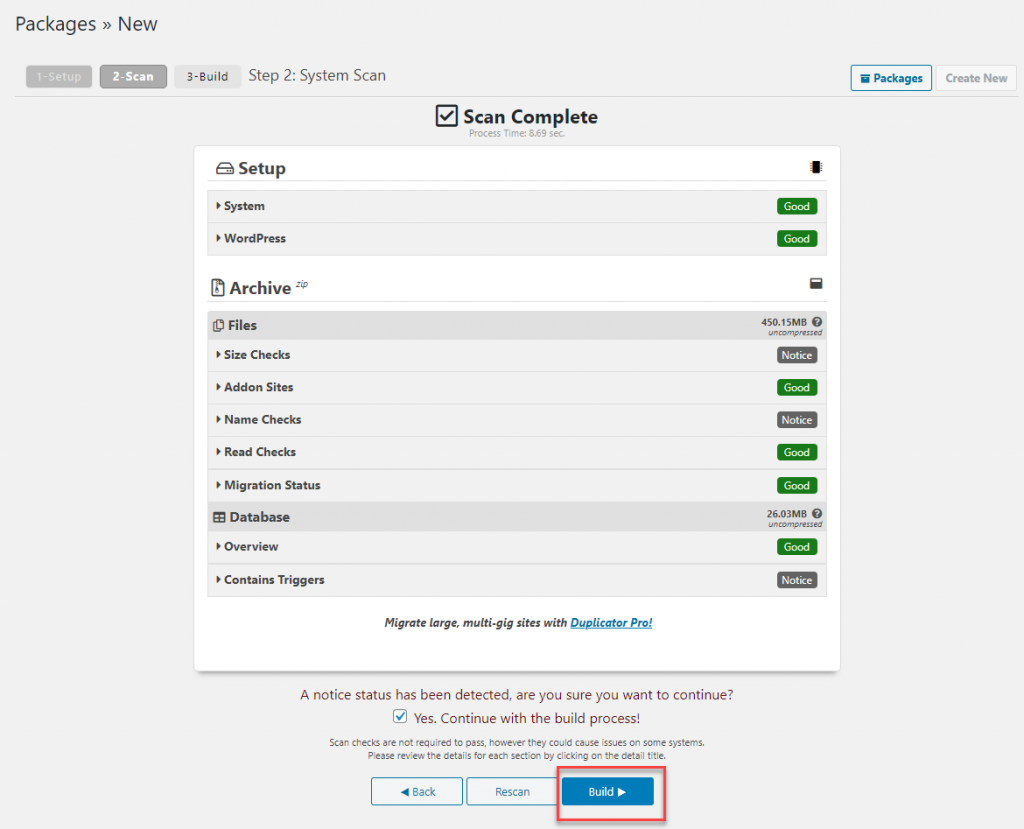
ステップ3:パッケージをダウンロードする
パッケージが正常に作成されると、「パッケージが完了しました」というメッセージと、パッケージをダウンロードするためのリンクが表示されます。 新しく作成されたパッケージには、バックアップファイルのアーカイブとインストーラースクリプトが含まれます。 ワンクリックダウンロードリンクをクリックして、パッケージをコンピューターに保存できます。
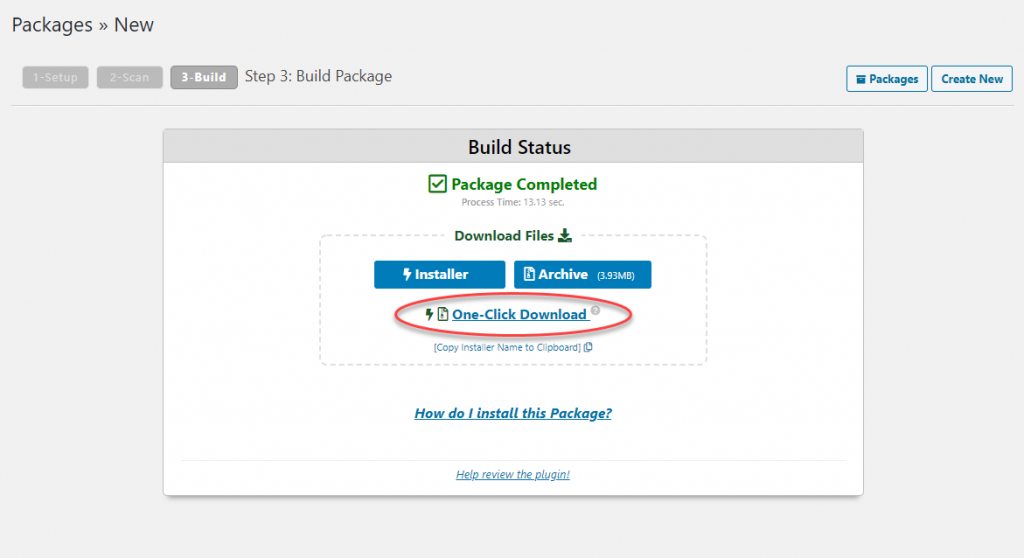
ステップ4:新しい場所のフォルダーにパッケージをアップロードします
これで、要件に応じて、インストーラースクリプトと一緒にパッケージを新しい場所にアップロードできます。 これは、新しいWebサイト、またはローカルホストのWordPressサイトである可能性があります。 新しいホスティングサーバーでクローンを作成するには、FileZillaなどのFTPクライアントを使用できます。

専門家は、プロセスをスムーズに実行するために、パッケージをアップロードするフォルダーが完全に空であることを確認する必要があるとアドバイスしています。
ステップ5:インポートスクリプトを実行する
パッケージが適切にアップロードされたら、インストーラースクリプトを実行できます。 基本的に、このプロセスは、新しいサイトにアクセスし、URLの最後にinstaller.phpを追加することによって行われます。 これは、別のホスティングサービスのWebサイト、またはローカルホストのWordPressインストールのURLである可能性があります。
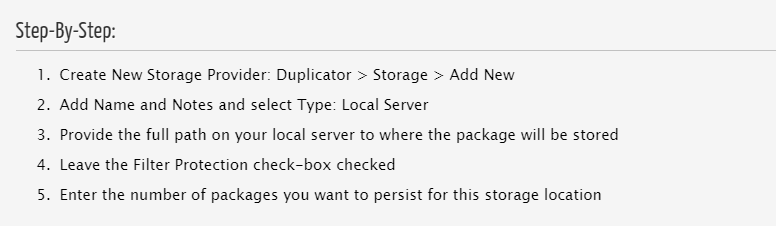
ここで、ローカルサーバーとFTPを使用したプロセスを確認できます。
デュプリケーターの展開はこの段階で開始されます。 バックアップアーカイブと基本設定が確認され、右側に「合格」メッセージが表示されます。 利用規約に同意して、[次へ]ボタンをクリックします。
次の画面で、新しいクローンサイトのデータベース情報を入力できます。 情報を入力すると、情報が確認され、[次へ]ボタンをクリックして続行できます。
URL、パス、タイトルなどの新しいサイトの詳細は、次の画面に自動的に入力されます。 ここでも、[次へ]ボタンをクリックできます。
これで、複製されたWebサイトのインストールが完了します。 サイトのクレデンシャルを入力し、新しいサイトのWordPress管理エリアに入ることができます。
ステップ6:新しいサイトにすべてのデータがあるかどうかを確認します
インストールが完了すると、クローンサイトですべてのデータが利用可能かどうかを確認できます。 管理領域とフロントエンドの両方を確認することをお勧めします。
最後のステップとして、クローンサイトからインストーラーファイルを削除することもできます。 このために、クローンサイトの管理パネルで、[複製]> [ツール]に移動し、[インストールファイルの削除]ボタンをクリックします。
Duplicatorプラグインに関する詳細情報
デュプリケーターは、WordPressサイトを複製、移行、またはコピーするための最も一般的なオプションの1つです。 また、WordPressエコシステムで広く使用されているバックアップソリューションの1つです。 このプラグインの最も魅力的な機能は、プラグイン、テーマ、コンテンツ、データベース、WordPressファイルなど、サイト内のすべてのデータを含む移行バンドルを作成できることです。 これらのバンドルまたはパッケージは、新しいWebサイトを作成するために簡単に使用できます。 また、これらを事前構成されたサイトとして使用して、複数のWebサイトを簡単に作成するのに役立てることができます。
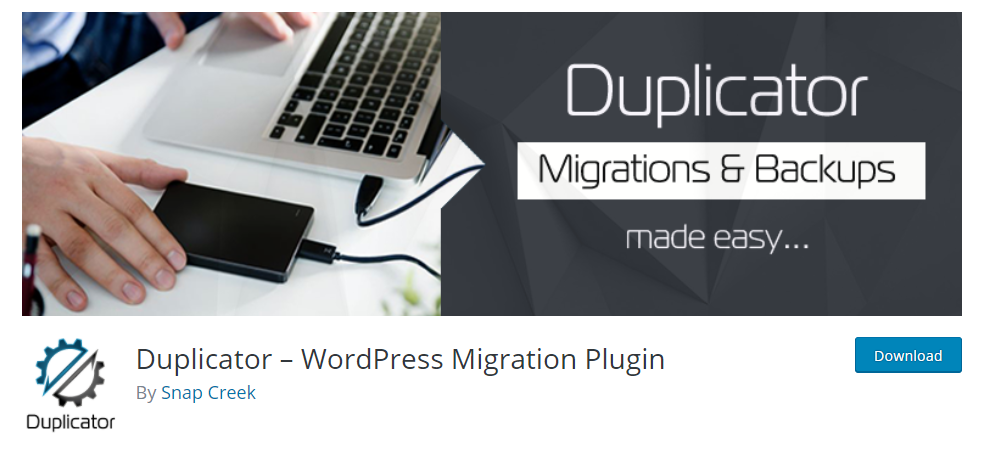
Duplicator Proを使用すると、作業を大幅に簡単にするいくつかのより高度な機能にアクセスできます。 これらには以下が含まれます:
- アーカイブを新しいサイトにドラッグアンドドロップするオプション。
- Dropbox、Googleドライブ、AmazonS3などのクラウドストレージのサポート。
- 本当に速いインストール。
- 緊急事態に対処するための迅速なサイト復元オプション。
- マルチサイトインストールとマネージドホスティングプロバイダーの完全なサポート。
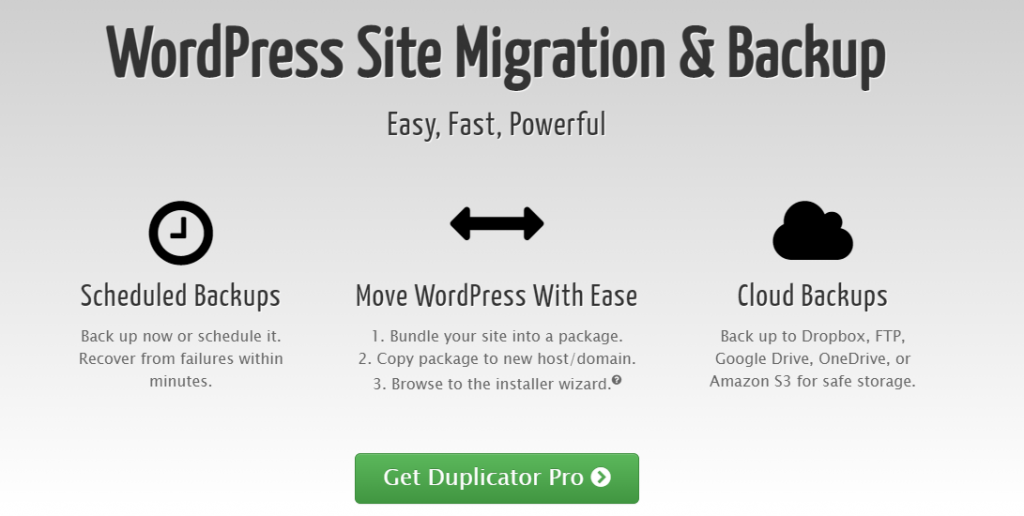
この記事が、WordPressサイトのクローンを簡単に作成する方法を理解するのに役立つことを願っています。 ご不明な点がございましたら、お気軽にコメントをお寄せください。
参考文献
- WordPressサイトを新しいドメインに設定します。
- 手間をかけずにWordPressサイトを移行する方法は?
